
Bu makalemizde sizlere iOS güncelleme sorunu nasıl çözülür ve güncelleme takıldığında neler yapabileceğinizi anlatacağız.
iOS cihazların sıkça karşılaştığı sorunlardan biri, iPhone güncellemelerinin takılmasıdır. Bazı kullanıcılar, bu duruma o kadar alışmış olabilir ki, yeni bir güncelleme sırasında cihazları hata mesajı verse bile umursamayabilirler.
Ancak bu, aslında ciddi bir sorundur ve özellikle yeni kullanıcılar için iPhone’un güncellenirken takılması çok endişe verici olabilir. Neyse ki, artık bu sorunun üstesinden gelmek için birkaç etkili çözüm bulunmakta. Aşağıda, bu sorunu çözmenize yardımcı olacak bazı yöntemler detaylı bir şekilde ele alınmıştır. Bu adımları takip ederek, güncellemeyi tekrar denemek artık daha sorunsuz olacaktır.
iOS Güncelleme Sorunu Çözümü
Eğer iPhone’unuzdaki en yeni iOS sürümünü, örneğin iOS 17’yi manuel olarak güncellediyseniz ve cihazınız güncelleme ekranında takılı kaldıysa, bu durum genellikle yazılımsal veya donanımsal sorunlardan kaynaklanabilir. Bu durum, güncelleme hazırlığı sırasında tamamlanamayan işlemlerden dolayı oluşabilir.
Apple, bu yılın eylül ayında en son iOS 17 sürümünü piyasaya sürdü. Bu sırada iPhone’unuzun güncelleme ekranında takılı kalmasıyla karşılaştıysanız, sorunun kökenini anlamak önemlidir. Her ne sebeple olursa olsun, iPhone’u güncelleme ekranında takılı kalmasını düzeltme ve başarılı bir şekilde iOS 17’ye güncelleme yapma yollarını aramak isteyebilirsiniz. iPhone güncelleme takılma sorununu çözmek için neler yapabileceğinizi birlikte inceleyelim.

iOS Güncelleme Sorunu Çözümü
iPhone’unuzu Yeniden Başlatmaya Zorlayın
iPhone’unuz yazılım güncellemesi sırasında takılı kaldığında, sorunu aşmak ve güncellemeyi tekrar yapabilmek için cihazınızı zorla yeniden başlatmayı deneyebilirsiniz. Eğer sorun bir yazılım hatasından kaynaklanıyorsa, bu adım genellikle yardımcı olur ve ardından iPhone’unuzu güncelleyebilirsiniz.
- iPhone’unuzda zorla yeniden başlatma işlemi şu adımlarla gerçekleştirilebilir:
- Sesi artırma düğmesine ardından hemen sesi azaltma düğmesine hızlıca basın.
- Şimdi güç düğmesine basın ve basılı tutmaya devam edin.
- iPhone kapanıncaya kadar yaklaşık 10-15 saniye bekleyin.
- Telefon kapanınca, iPhone’u açmak için güç düğmesine yaklaşık 5 saniye boyunca basılı tutun.
Bu işlem, iPhone’unuzu yeniden başlatarak güncelleme sürecini sıfırlayabilir ve güncelleme işlemini tekrar başlatmanıza olanak tanır.
Önceki Güncelleme Dosyasını Silin
iOS güncelleme sorununu çözmek için bu yöntemi kullanabilirsiniz. Cihazınızın güncelleme ekranında takılıp kalmasının nedenlerinden biri, indirilen güncelleme dosyasının bozuk olmasıdır. Güncelleme indirilirken bir hata oluşmuş olabilir ve bu durum, güncelleme dosyasının bozulmasına yol açarak iPhone’unuzun takılmasına sebep olmuş olabilir.
iPhone’unuzda indirilen güncellemeleri görebileceğiniz bir menü bulunmaktadır. Bu menüde, indirilen güncellemeler listelenir ve isterseniz bu güncellemeleri silebilirsiniz. Güncelleme dosyasını silmek, cihazınızdaki sorunu çözebilir ve bu nedenle bu yöntemi denemeniz önerilir.
Güncelleme dosyasını sildikten sonra, tekrar güncelleme dosyasını indirmeniz gerekecektir. Bu, bu yöntemin dezavantajı olabilir; ancak eğer sorun bu dosyadan kaynaklanıyorsa, bu adım oldukça etkili olabilir. Aşağıdaki adımları takip etmeniz yeterli olacaktır.
- Ayarlar uygulamasını açın ve “Genel” seçeneğine dokunun.
- “iPhone Depolama” veya “Depolama” bölümüne giderek indirilen güncelleme dosyasını bulun.
- İOS 17 güncelleme dosyasını seçin ve “Güncellemeyi Sil” seçeneğini seçin. Bu, güncelleme dosyasını cihazınızdan kaldıracaktır.
- Daha sonra güncellemeyi tekrar indirmek için Ayarlar > Genel > Yazılım Güncelleme’ye gidin.
- Bu adımları izleyerek, bozuk bir güncelleme dosyasını kaldırabilir ve ardından sorunsuz bir şekilde güncelleme işlemini yeniden başlatabilirsiniz.
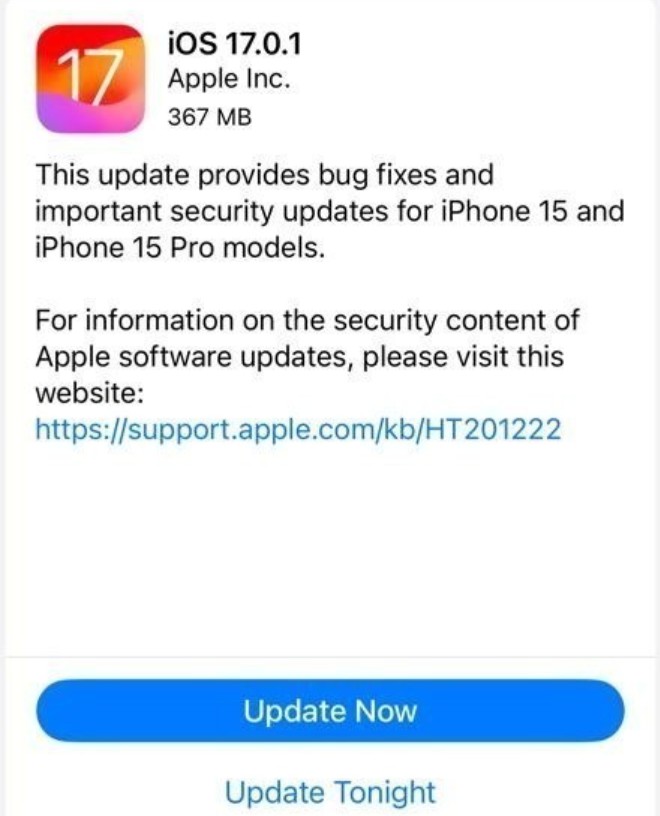
iOS Güncelleme Sorunu Nasıl Çözülür
Ağ Ayarları Sıfırlama
iPhone’unuz güncellemeyi başarıyla indirdiyse ancak güncelleme işlemi takılıp kaldıysa ve saatler geçmişse, bunun nedeni genellikle ağ sorunları olabilir. Bu durumda, iPhone’unuzun ağ ayarlarını sıfırlamak ve ardından yazılım güncellemesini tekrar denemek çözüm olabilir. Ağ Ayarlarını sıfırlamak için aşağıdaki adımları takip edin.
- “Ayarlar” uygulamasını açın ve “Genel” sekmesine dokunun.
- “Sıfırla” seçeneğine gidin.
- “Ağ Ayarlarını Sıfırla” seçeneğine dokunun.
- Şifrenizi girmeniz istenebilir. Gerekliyse, şifrenizi girin.
- “Ağ Ayarlarını Sıfırla“yı onaylamak için ilgili ekranda devam etmek için dokunun.
Bu işlem, cihazınızdaki ağ ayarlarını varsayılan fabrika ayarlarına geri getirir. Daha sonra, internet bağlantısı ve ağ ayarlarında potansiyel sorunları düzeltebilir.
Eğer iPhone’ dainternet bağlantısıyla ilgili genel bir yavaşlık sorunu yaşıyorsanız, ilgili makaleleri okuyarak daha fazla bilgi edinebilirsiniz. Bu adımları takip ettikten sonra, iPhone’unuzdaki güncelleme sorununu çözebilir ve güncellemeyi tekrar deneyebilirsiniz.
iOS Güncelleme Sorunu Çözümü İçin iTunes ile Güncellemeyi Deneyin
Bu tür durumlar genellikle iOS güncellemesini OTA (over-the-air) yani kablosuz olarak yapan kullanıcılar için ortaya çıkar. Bu gibi durumlarda iTunes üzerinden güncelleme yapmak daha sağlıklı bir seçenek olabilir. iTunes üzerinden iPhone güncellemesi için aşağıdaki adımları takip edin.
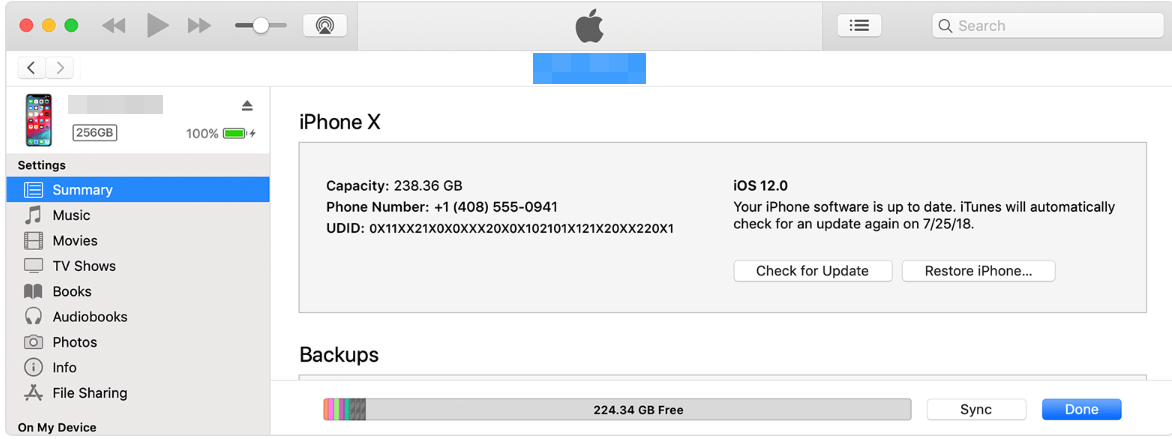
iOS Güncelleme Sorunu Çözümü İçin iTunes ile Güncellemeyi Deneyin
- İlk olarak, bilgisayarınızdaki iTunes uygulamasını güncellediğinizden emin olun. Bu, uygulamanın performansını artırabilir.
- Cihazınızı bilgisayara bağlayın ve iTunes uygulamasını açın.
- iTunes, cihazınızı otomatik olarak algılayacaktır. Sol taraftaki menüde “Özet”e tıklayın.
- “Güncellemeleri Kontrol Et” seçeneğine tıklayarak mevcut güncellemeleri görüntüleyin.
- Listelenen güncellemeler arasında, “İndir ve Güncelle” seçeneğine tıklayın.
- Bu işlem sırasında muhtemelen iPhone’unuzun şifresi istenecektir. Bu istendiğinde şifrenizi girmeniz gerekecektir.
Bu adımları takip ederek, iTunes üzerinden güncelleme yaparak iPhone’unuzdaki donanım güncellemesini sağlayabilirsiniz. Bu yöntem, OTA güncellemelerde yaşanan bazı sorunları çözebilir ve güncellemenin daha istikrarlı olmasını sağlayabilir.
Bu yöntemleri deneyerek sizlerde iOS güncelleme sorununuzu kolayca çözebilirsiniz.
Sonraki makale: iOS 17 de Bekleme Modu Nasıl Kullanılır
Konu için resmi site: İOS Güncelleme Sorunları



